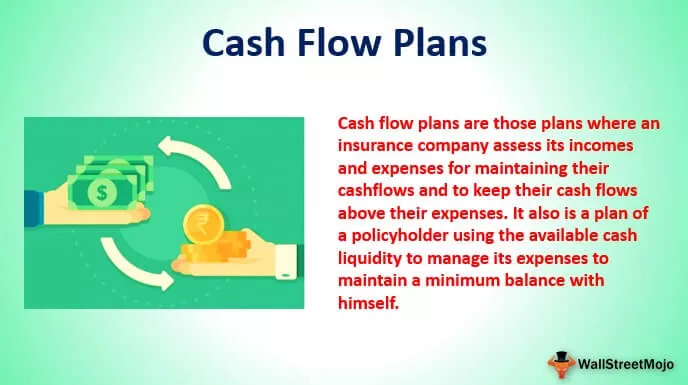Excel Otočiť koláčový graf
Ak chcete otočiť koláčový graf v programe Excel, je potrebné najskôr vytvoriť koláčový graf pomocou údajov. Najlepšie sa hodí na rôzne účely, aby sa efektívne zobrazilo veľké množstvo malých výrezov výsečového grafu a správne vyladenie rozloženia štítka s cieľom vylepšiť vizualizáciu výrezov. Plátky je možné oddeliť medzerou, aby sa dali ľahko odlíšiť. Rotujúce podpory zabraňujú prekrývaniu štítkov a názvu grafu a uľahčujú značné množstvo prázdnej oblasti na každom štítku s údajmi.
Ak chcete otočiť koláčový graf v programe Excel, máme niekoľko možností. Patria medzi ne
- Zmena prvého uhla rezu je uvedená v možnostiach radu.
- Používanie príkazov nástroja fotoaparátu z panela s nástrojmi rýchleho prístupu.
Použitie týchto možností pomáha pri aplikácii rotácie na koláčovom grafe v programe Excel.

Ako otočiť koláčový graf v programe Excel?
Príklad č. 1 - 2D rotačný koláčový graf
Vytvorením 2D sa rotuje koláčový graf o priemere deviatich planét slnečnej sústavy.
Krok 1: Otvorte pracovný hárok programu Excel.
Krok 2: Zadajte údaje týkajúce sa priemeru deviatich planét vo formáte tabuľky, ako je znázornené na nižšie uvedenom obrázku.

Krok 3: Vyberte údaje stlačením kombinácie klávesov CTRL + A umiestnením kurzora kdekoľvek v tabuľke alebo výberom pomocou myši.

Krok 4: Prejdite na kartu „vložiť“ na páse s nástrojmi. Posunutím kurzora na oblasť grafu vyberte koláčový graf.

Krok 5: Kliknite na koláčový graf a vyberte 2D graf, ako je to znázornené na obrázku, a vytvorte 2D koláčový graf.

Krok 6: Dostaneme nasledujúci 2D Rotate Pie Chart.

Krok 7: V ďalšom kroku zmeňte názov grafu a pridajte doň štítky s údajmi.

Krok 8: Ak chcete otočiť koláčový graf, kliknite na oblasť grafu.

Krok 9: Kliknite pravým tlačidlom myši na koláčový graf a vyberte možnosť „formátovať dátové rady“.

Týmto sa otvorí panel „formátovať dátové rady“, ako je to znázornené na obrázku.

Krok 10: Zmeňte uhol prvej stupnice na 90 stupňov, aby sa graf zobrazil správne.

Teraz koláčový graf vyzerá dobre a zreteľne predstavuje malé kúsky.

Príklad č. 2 - 3D rotačný koláčový graf
Vytvorenie 3D rotačného koláčového grafu na populáciu rôznych štátov v Indii
Krok 1: Otvorte pracovný hárok programu Excel.
Krok 2: Zadajte údaje týkajúce sa populácie indických štátov vo formáte tabuľky v programe Excel, ako je znázornené na nižšie uvedenom obrázku.

Krok 3: Vyberte údaje stlačením kombinácie klávesov CTRL + A umiestnením kurzora kdekoľvek v tabuľke alebo výberom pomocou myši.

Krok 4: Prejdite na kartu „vložiť“ na páse s nástrojmi. Posunutím kurzora na oblasť grafu vyberte koláčový graf.

Krok 5: Kliknite na koláčový graf a vyberte 3D graf, ako je to znázornené na obrázku, a vytvorte 3D koláčový graf.

Krok 6: V ďalšom kroku zmeňte názov grafu a pridajte doň štítky s údajmi.

Potom bude graf vyzerať ako

Krok 7: Ak chcete otočiť koláčový graf, kliknite na oblasť grafu. Pravým tlačidlom myši kliknite na koláčový graf a vyberte možnosť „formátovať dátové rady“.

Otvorí sa tabla „formátovať dátové rady“, ako je to znázornené na obrázku.

Krok 8: Zmeňte uhol prvej stupnice na 90 stupňov, aby sa graf zobrazil správne.

Krok 9: Dostaneme nasledujúci rotačný koláčový graf.

Príklad # 3 - Donutový rotačný koláčový graf
Vytvorenie rotačného koláčového grafu pre šiškový graf v programe Excel.
Krok 1: Otvorte pracovný hárok programu Excel. Zadajte údaje týkajúce sa predaja uskutočneného spoločnosťou za dva roky v rôznych regiónoch do formátu tabuľky, ako je to znázornené na nasledujúcom obrázku.

Krok 2: Vyberte údaje stlačením kombinácie klávesov CTRL + A umiestnením kurzora kdekoľvek v tabuľke alebo výberom pomocou myši.

Krok 3: Prejdite na kartu „vložiť“ na páse s nástrojmi. Posunutím kurzora na oblasť grafu vyberte koláčový graf.

Krok 4: Kliknite na koláčový graf a vyberte šiškový diagram, ako je to znázornené na obrázku, a vytvorte šiškový koláčový graf.

Krok 5: V ďalšom kroku zmeňte názov grafu a vyberte rozloženie 6 pod možnosťou „rýchle rozloženie“, aby ste zmenili graf.

Krok 6: Ak chcete otočiť koláčový graf, kliknite na oblasť grafu. Pravým tlačidlom myši kliknite na koláčový graf a vyberte možnosť „formátovať dátové rady“.

Otvorí sa tabla „formátovať dátové rady“, ako je to znázornené na obrázku.

Krok 7: Zmeňte uhol prvej stupnice na 150 stupňov a zmeňte zobrazenie tak, aby sa graf zobrazil správne.

Krok 8: Získame nasledujúcu šišku na otočenie koláčového grafu.

Ako používať otočenie koláčového grafu v programe Excel?
Rotačný koláčový graf má mnoho aplikácií. Patria medzi ne
- Zmena orientácie hárka tak, aby sa zabezpečilo správne prispôsobenie koláčového grafu v čase tlače.
- Úprava umiestnenia legendy v koláčovom grafe.
- Obrátenie alebo zmena poradia rezov v koláčovom grafe.
- Presun jednotlivých štítkov koláčového grafu.
- Otáčanie koláčového grafu v rôznych stupňoch vrátane stupňov 90 0 , 180 0 , 270 0 a 360 0 v smere hodinových ručičiek a proti smeru hodinových ručičiek.
- Formátovanie dátových radov v kontextovej ponuke koláčového grafu.
- Efektívne využitie nástroja kamery na aplikovanie rotácie na mape z rôznych uhlov.
Na čo treba pamätať
- Spustenie otáčanie koláčový graf s 90 0 stupňov je dobrá voľba.
- Pri použití nástroja fotoaparátu pri otáčaní koláčového grafu dochádza k zníženiu rozlíšenia a zmene vzhľadu objektu.
- Prax, keď začnete zobrazovať malé časti koláčového grafu na 12 °, nie je dobrá.
- Šiškový koláčový graf je užitočný, keď sú uvedené dva dátové rady.